作者:乔山办公网日期:
返回目录:excel表格制作
大家好,今天我们开看几个通配符的应用。那么什么是通配符呢?
它包括“*”和“?”,期中“*”号代表的是任意多的字符,“?”代表任意单个字符。
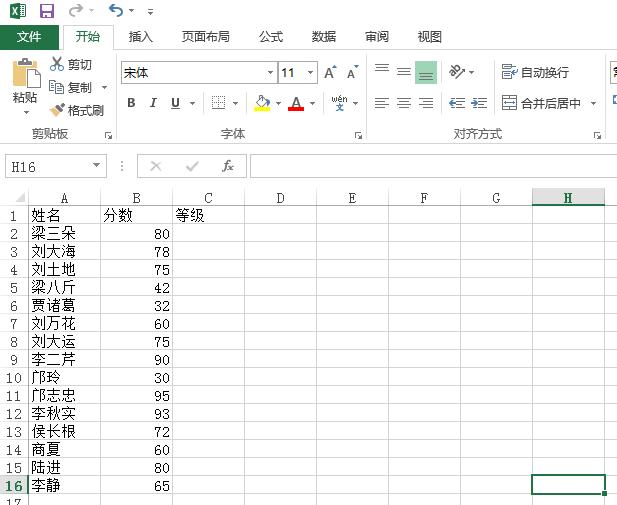
我们先列了一组成绩单,第一个例子我想把三个字的姓名字体颜色改为红色。
这个就需要用到我们的查找了,首先要查找到三个字的姓名,选择好需要查找的范围。
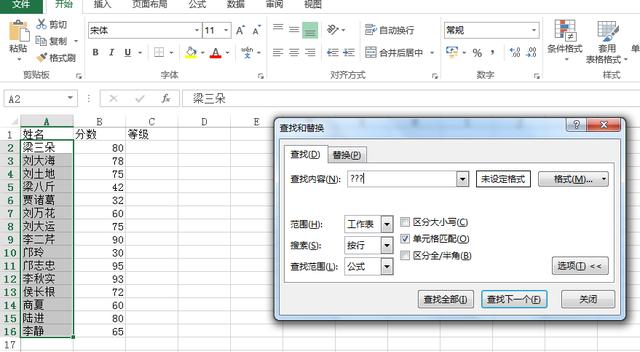
然后按快捷键【Ctrl+f】弹出查找对话框,勾选单元格匹配,在查找内容中输入三个问号,代表需要查找三个字符。单击查找全部。
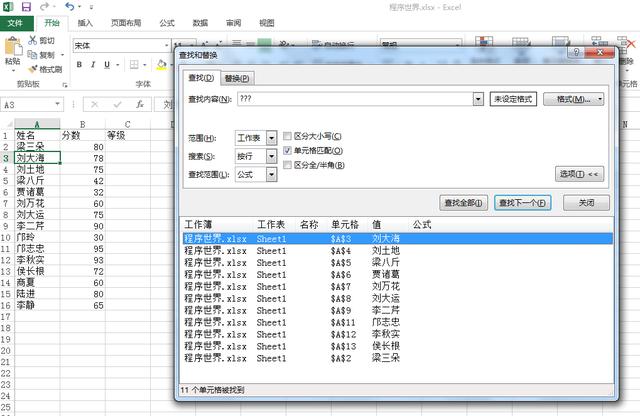
然后,这个工作表中三个字的名字都被查找出来,全部选择起来。
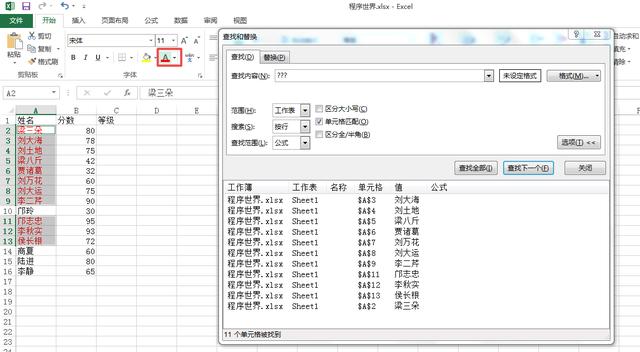
然后在开始中,改变选中文字的颜色,就可以了。
查找以“刘”字开头的姓名

选择所有名字,调出查找功能,勾选单元格匹配,在查找方框内输入“刘*”代表我们要查找的是以刘开头的几个字符,然后查找全部。
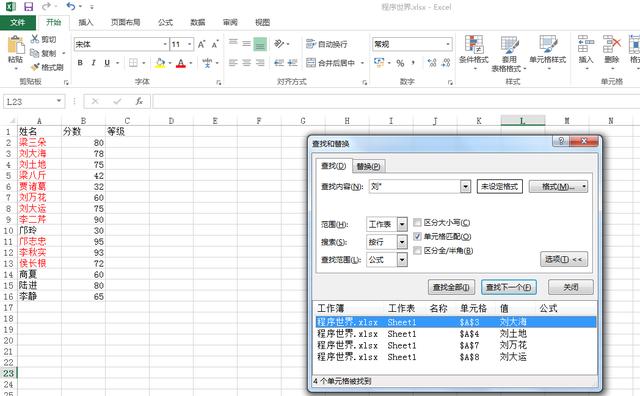
全部查找出来,我们想把它的颜色改为蓝色。
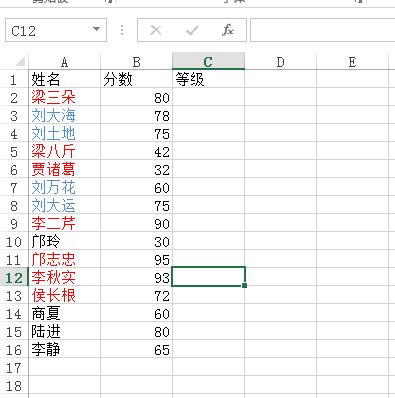
所有刘姓的名字都变为蓝色。
把它的分数划分等级
要求:大于等于90的是优,大于等于80的是良,大于等于60的是中,60以下的是差。
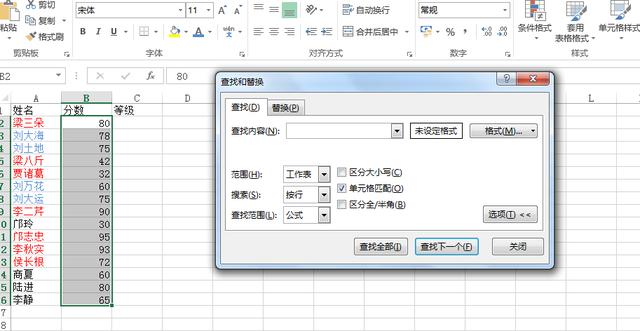
首先,选择所有分数,然后在,查找方框内输入“*”要查找所有内容。
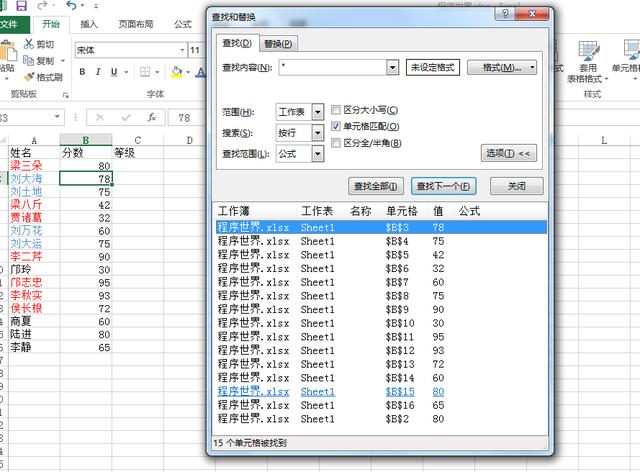
然后在查找到的内容中点击值,它的分数就会按照大小顺序排列。
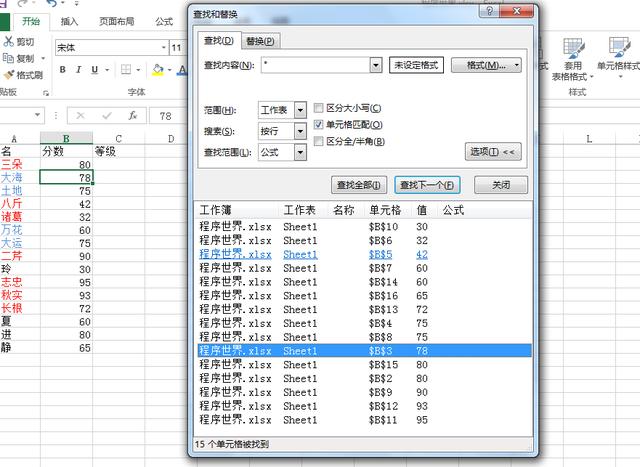
先选择小于60的数字,全部选择,然后在单元格中输入“差”。
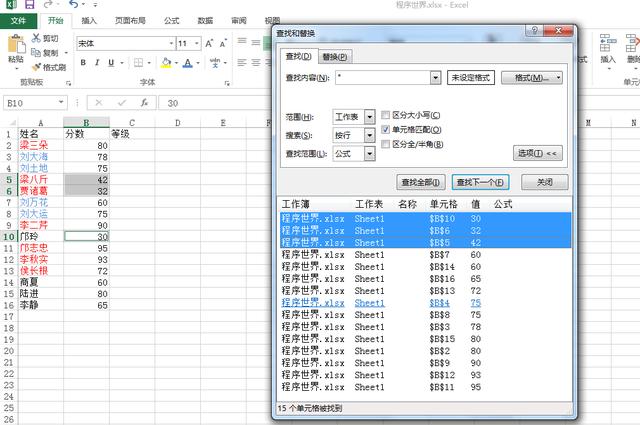
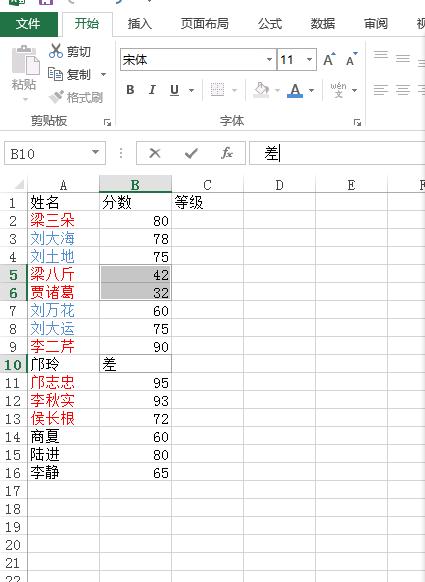
然后按住【Ctrl+回车】三个分数都变成“差”。
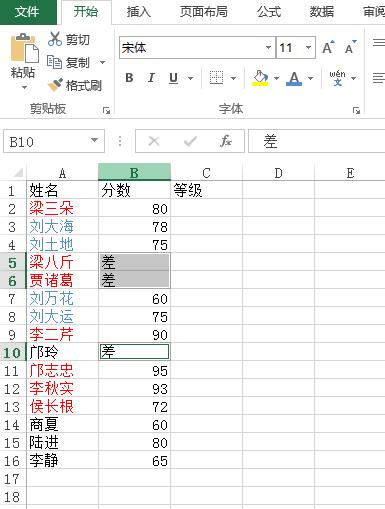
同样方法,选择大于等于60小于80的分数,把它们改为“中”。
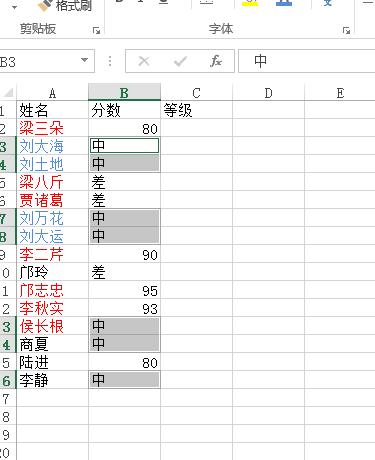
选择大于等于80小于90 的分数,把他们给为“良”
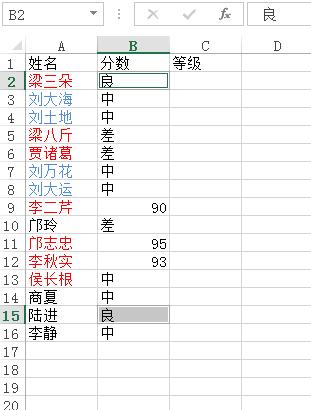
选择大于90的分数,把它们改为“优”。
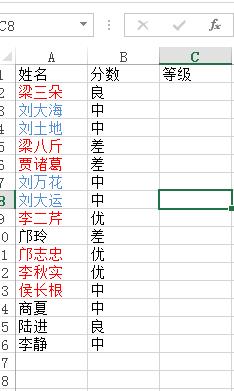
今天的分享就到这里,欢迎各位朋友关注、评论、转发!